Alat keamanan baru telah dikembangkan untuk pengguna iPhone yang memungkinkan mereka melihat seberapa banyak informasi yang mereka bagikan dengan orang, aplikasi, dan layanan lainnya. Ini juga menyediakan cara cepat untuk mengelola izin dan meninjau keamanan akun. Alat ini memerlukan pembaruan iOS 16 dan Anda memiliki akun Apple pribadi, bukan akun perusahaan. Alat ini saat ini hanya tersedia untuk perangkat iPhone sementara dan bukan produk Apple lainnya.
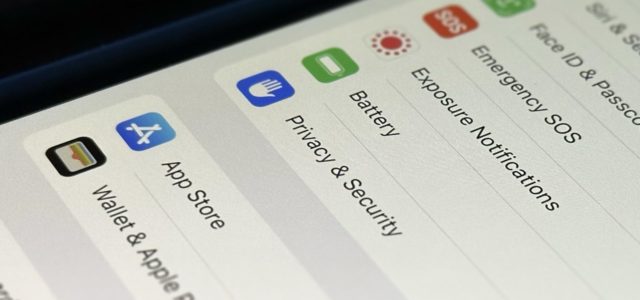
Cara menggunakan fitur Pemeriksaan Keamanan baru di iOS 16
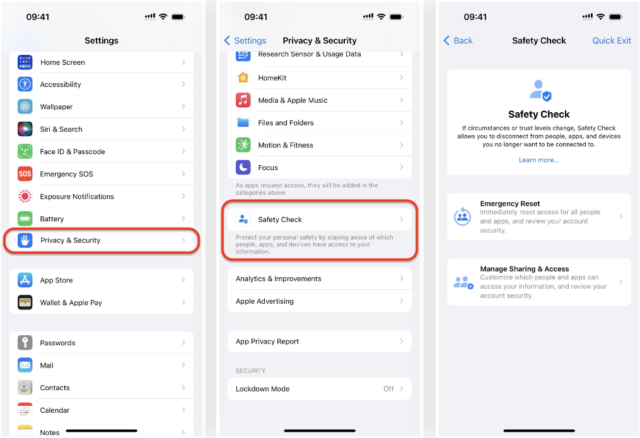
◉ Buka Pengaturan -> Privasi & Keamanan -> Pemeriksaan Keamanan.
◉ Di halaman Pemeriksaan Keamanan, bagian Kelola Berbagi & Akses memungkinkan Anda menyesuaikan orang dan aplikasi yang memiliki akses ke informasi Anda.
◉ Sementara bagian "Reset Darurat" menghapus semua izin.
Kedua opsi tersebut mencakup tinjauan keamanan akun Apple dan iPhone Anda. Apakah Anda menggunakannya atau tidak, ada opsi Keluar Cepat di bagian atas jendela sehingga Anda dapat keluar dari proses kapan saja.
Berbagi dan manajemen akses
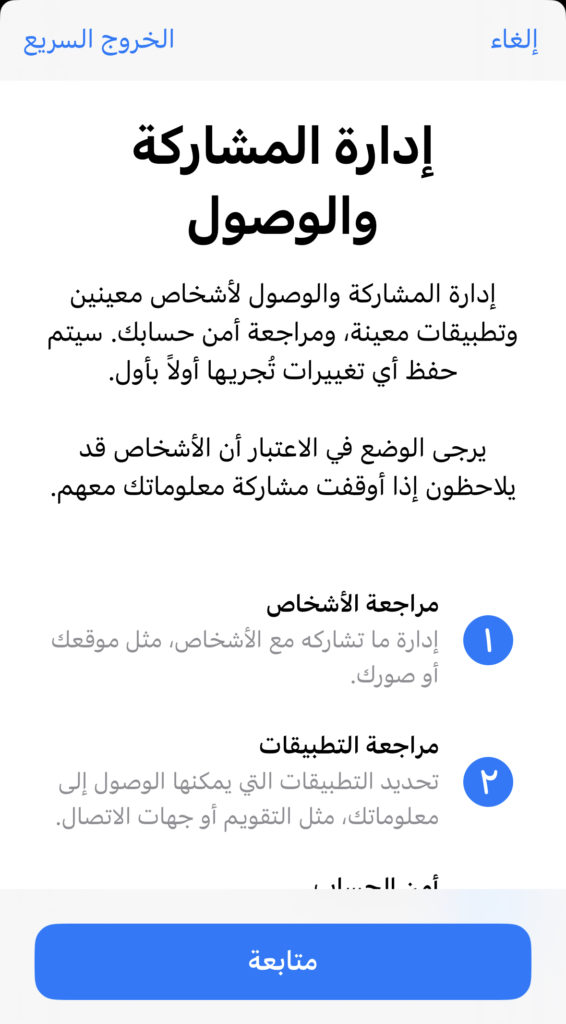
Pilih "Kelola Berbagi & Akses", di mana pengguna dapat mengontrol orang dan aplikasi mana yang memiliki akses ke dokumen dan izin tertentu. Penting untuk diperhatikan bahwa setiap perubahan yang Anda buat selama proses akan disimpan, sehingga tombol Keluar Cepat tidak akan membantu Anda jika Anda telah menyimpan perubahan tersebut.
Menurut Apple, jika pengguna berhenti berbagi informasi dengan orang lain, mereka akan melihat, yang masuk akal karena beberapa data termasuk kalender bersama, foto, catatan, dan banyak lagi. Jika seseorang berbagi informasi dengan pengguna dan berbagi dihentikan, pengguna akan kehilangan akses ke data yang dibagikan, kecuali data lokasi atau data kesehatan mereka.
Klik Lanjutkan untuk mulai mengelola pembagian dan akses informasi.
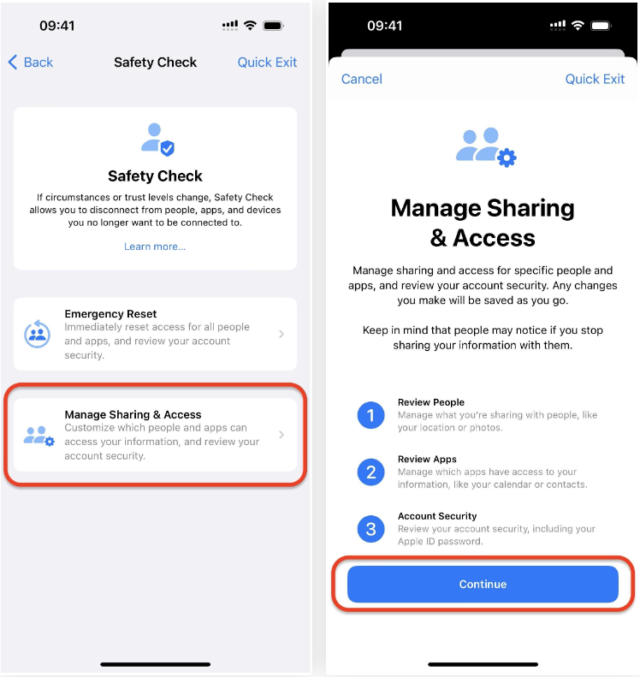
Pertama, kelola konten yang dibagikan dengan orang-orang
Pemeriksaan Keamanan akan menunjukkan kepada Anda semua orang yang Anda bagikan konten dan data Anda. Kesehatan, Rumah, Kalender, Lacak, Catatan, dan Foto (termasuk perpustakaan bersama dan album bersama) adalah semua hal yang mungkin Anda lihat di langkah ini.
Dan Anda dapat mengklik "Lewati" jika Anda tidak ingin mengubah apa pun, dan jika Anda ingin memblokir semua posting dengan semua orang, klik "Pilih Semua & Berhenti Berbagi", baca peringatannya, dan tekan "Hentikan Semua Berbagi". ” Berbagi".
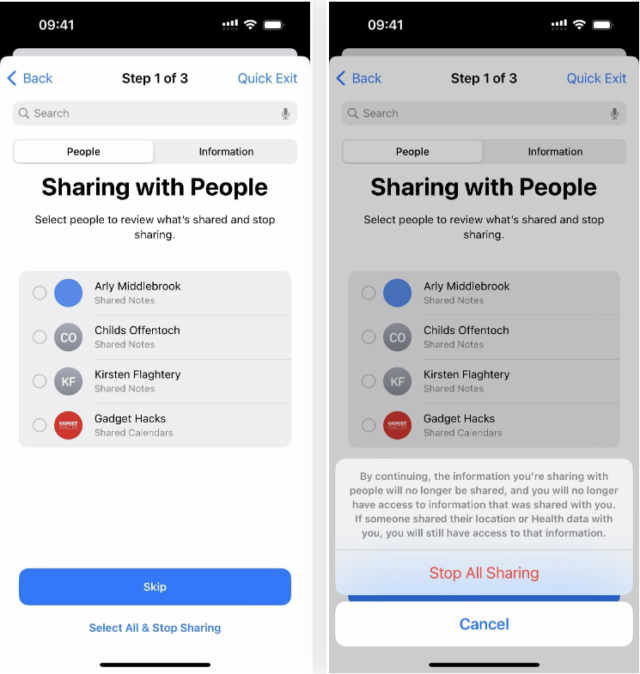
◉ Jika Anda ingin berhenti berbagi data tertentu dengan orang tertentu, tinjau nama mereka dan pilih tombol “Tinjau Berbagi”.
◉ Anda akan dipandu melalui setiap kontak, dan jenis data yang dibagikan dengan mereka akan ditampilkan.
◉ Dan jika Anda tidak ingin melakukan apa pun, klik "Lewati" untuk meninjau orang berikutnya.
◉ Anda juga dapat mengklik "Pilih Semua & Berhenti Berbagi" untuk membatalkan semua data.
◉ Atau Anda dapat mencentang beberapa item dan menekan "Berhenti Berbagi".
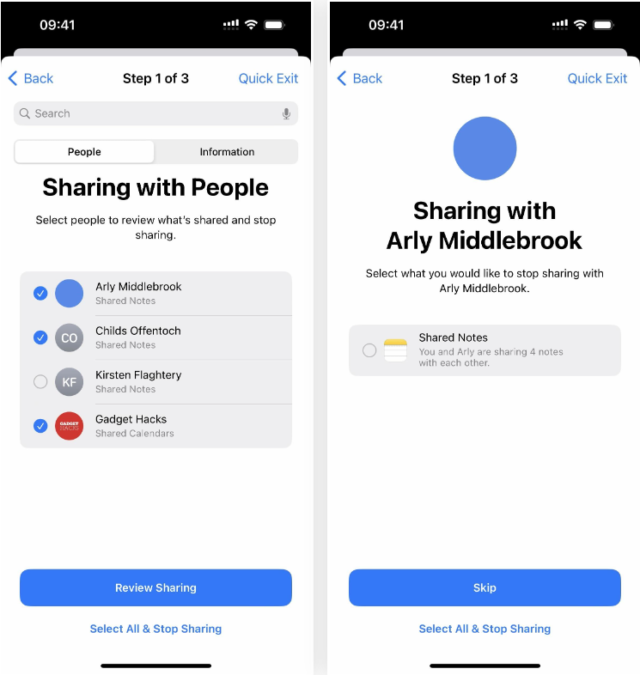
◉ Anda dapat membuka tab “Informasi” untuk melihat jenis data yang dibagikan jika Anda ingin membatalkan pembagian kategori data tertentu.
Anda juga dapat membuka tab "Orang". Anda dapat "Lewati" ke langkah berikutnya atau hentikan semua berbagi dengan mengeklik "Pilih Semua & Berhenti Berbagi", membaca peringatan, dan mengeklik "Hentikan Semua Berbagi". .
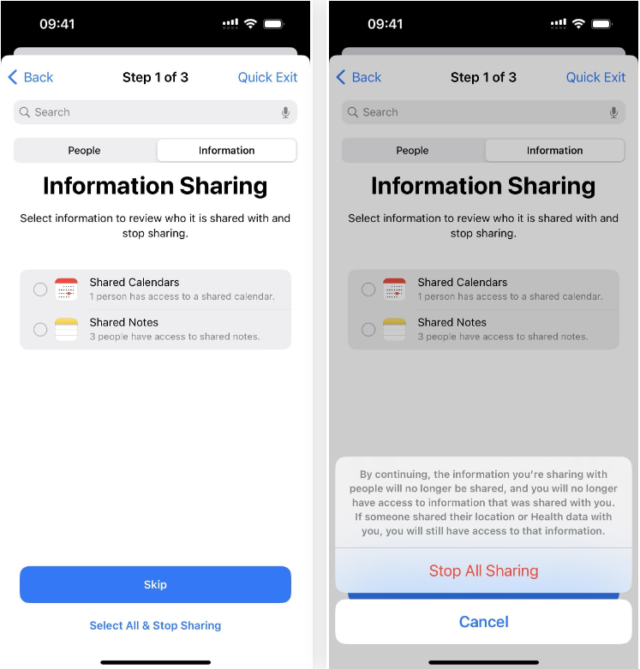
Atau Anda dapat memeriksa kategori dan mengklik Tinjau Berbagi untuk meninjau apa yang dapat diakses orang. Setiap kategori mencantumkan siapa yang memiliki akses, dan Anda dapat "Lewati" semuanya, periksa nama dan tekan "Berhenti Berbagi" untuk membuka kategori berikutnya, atau keluar dari langkah pertama alat Kelola Berbagi & Akses.
Setelah menyelesaikan langkah pertama, klik Lanjutkan atau Tinjau Lebih Banyak Orang jika Anda ingin kembali dan menghapus lebih banyak akses bersama untuk orang lain.
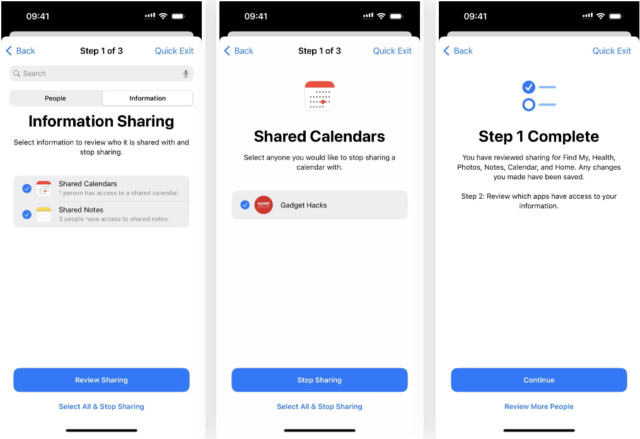
Kedua, kelola izin yang dibagikan dengan aplikasi
Pada langkah ini, semua aplikasi di iPhone yang mengakses informasi Anda dengan satu atau lain cara dijelaskan. Informasi ini mencakup Bluetooth, kalender, kamera, kontak, file dan folder, kesehatan, jaringan lokal, layanan lokasi, media, Apple Music, mikrofon, gerakan, kebugaran, foto, pengingat, penelitian, dan pengenalan suara.
Anda dapat mengklik Lewati jika Anda tidak ingin mengubah apa pun. Jika Anda ingin memblokir akses dan izin dengan semua aplikasi, ketuk Pilih Semua & Hentikan Akses, baca peringatan, dan ketuk Hentikan Akses Semua.
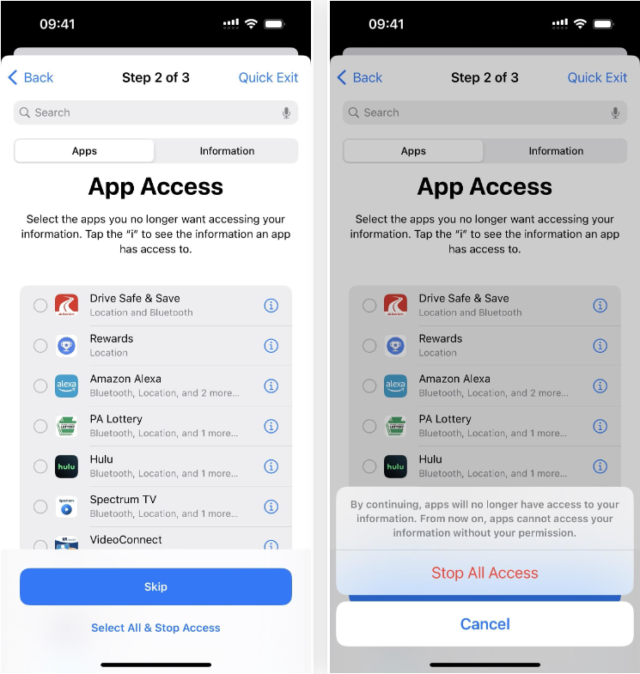
Jika Anda melihat semua informasi yang dapat diakses oleh aplikasi, ketuk huruf (i) di sebelah aplikasi untuk melihat semuanya tentangnya, di mana Anda dapat memeriksa item tertentu dan ketuk Hentikan Akses Aplikasi untuk mematikan izin, atau ketuk Hapus Hapus Aplikasi” untuk menghapus aplikasi iPhone, atau klik "Lewati" untuk kembali ke daftar aplikasi.
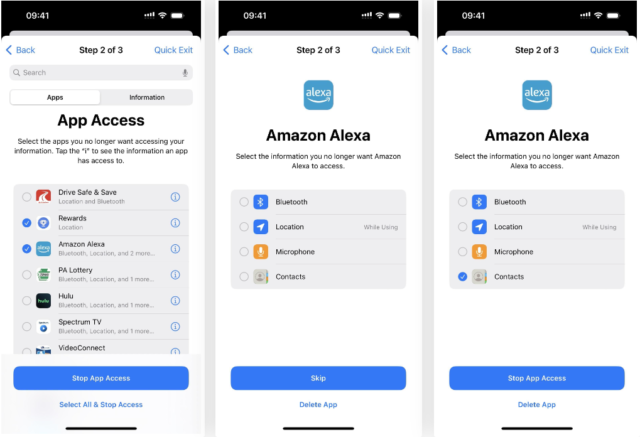
Atau, Anda dapat membuka tab Informasi untuk melihat jenis data yang dibagikan. Dengan cara ini, Anda dapat menghentikan semua aplikasi dalam kategori tertentu. Serta tab "Aplikasi", dan Anda dapat "Lewati" ke langkah berikutnya atau memblokir akses dan izin dengan semua aplikasi dengan mengklik "Pilih semua dan hentikan akses", membaca peringatan, dan menekan "Hentikan semua izin".
Anda juga dapat memeriksa Kategori dan menekan Matikan Semua Izin untuk mencabut izin beberapa kategori sekaligus. Untuk menghapus hanya aplikasi tertentu dari setiap kategori, ketuk huruf (i) di samping kategori.
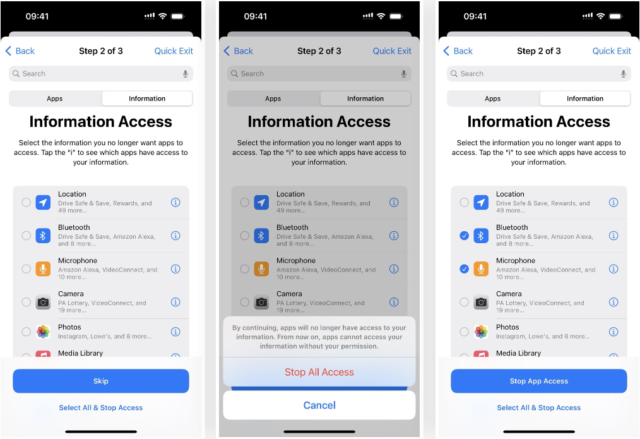
Di sini, Anda dapat mengetuk Lewati untuk pindah ke langkah berikutnya, dan pilih Pilih semua dan matikan izin diikuti dengan Hentikan akses penuh untuk menghapus akses ke kategori dari semua aplikasi yang terdaftar, atau Anda dapat memeriksa beberapa aplikasi dan ketuk Hentikan akses aplikasi. “
Setelah menyelesaikan langkah kedua, ketuk Lanjutkan atau Tinjau lebih banyak aplikasi jika Anda ingin kembali dan menghapus lebih banyak akses bersama untuk aplikasi lain.
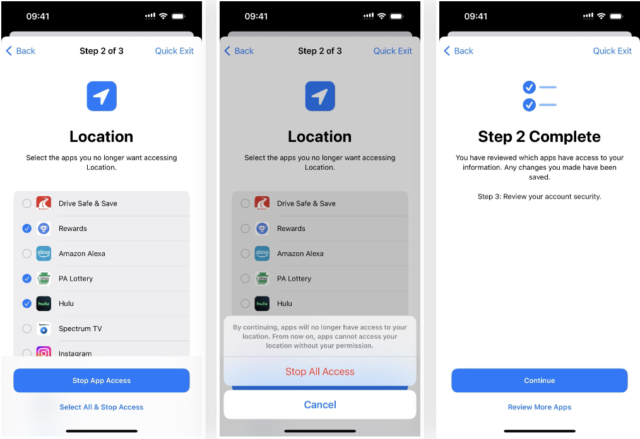
Ketiga, tinjau keamanan akun Anda
Langkah terakhir berkaitan dengan keamanan umum akun Apple dan iPhone Anda. Opsi yang Anda ulas di langkah ini mungkin berbeda berdasarkan setelan Anda sebelumnya.
Jika Anda melihat daftar Perangkat, Anda dapat Lewati atau periksa satu atau beberapa perangkat dan tekan Hapus Perangkat yang Dipilih. Anda juga dapat mengeklik huruf (i) di samping setiap perangkat untuk meninjau model, versi, nomor seri, dan IMEI; Klik "Perangkat" untuk kembali ke menu utama atau pilih "Hapus dari Akun" jika Anda tidak lagi ingin mengaitkan perangkat dengan ID Apple Anda.
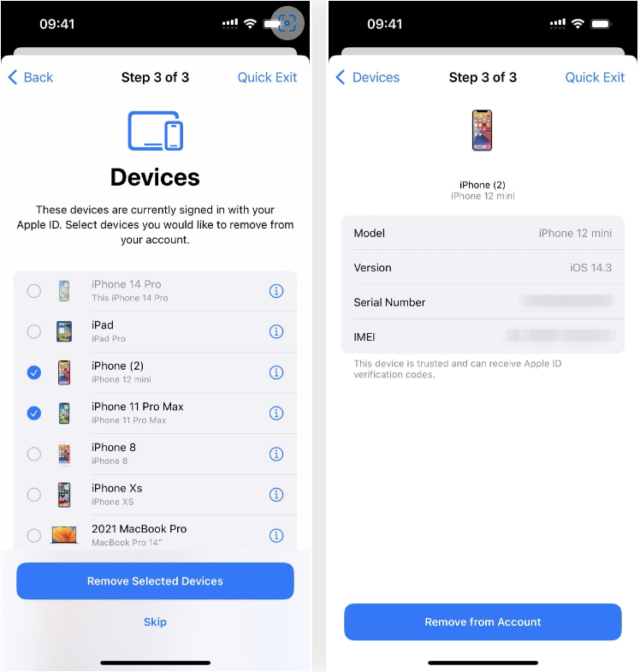
Anda mungkin ditanya apakah ingin memperbarui kata sandi ID Apple. Klik “Perbarui Nanti di Pengaturan” jika Anda tidak menginginkannya atau “Perbarui Kata Sandi” untuk melanjutkan proses.
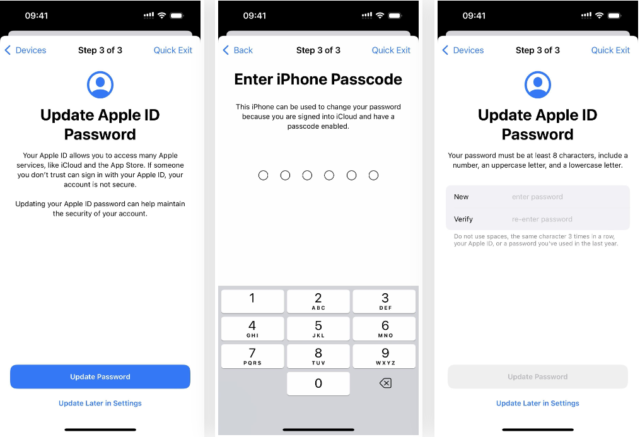
Anda juga dapat melihat dan mengedit nomor telepon tepercaya, yang dapat menerima kode verifikasi untuk membantu Anda masuk ke akun Apple di perangkat lain. Dan bagian SOS Darurat akan memungkinkan Anda untuk melihat, menghapus, atau menambahkan kontak darurat yang diberitahukan kepada Anda selama kecelakaan mobil, jatuh keras, dll. Klik Lanjutkan setelah Anda menyelesaikan bagian ini.

Opsi lain yang mungkin Anda lihat menanyakan apakah Anda ingin memperbarui kata sandi buka kunci iPhone Anda. Jika Anda menggunakan kode sandi numerik empat atau enam digit, Anda mungkin ingin mengubahnya ke angka yang lebih panjang atau kode alfanumerik yang hampir tidak mungkin ditebak.
Jika Anda tidak ingin memperbaruinya, klik Lewati. Jika tidak, ketik kata sandi Anda saat ini, lalu masukkan kata sandi baru atau klik Opsi Kata Sandi untuk memilih angka yang lebih panjang atau karakter alfanumerik. Ikuti petunjuk untuk terus mengubahnya.
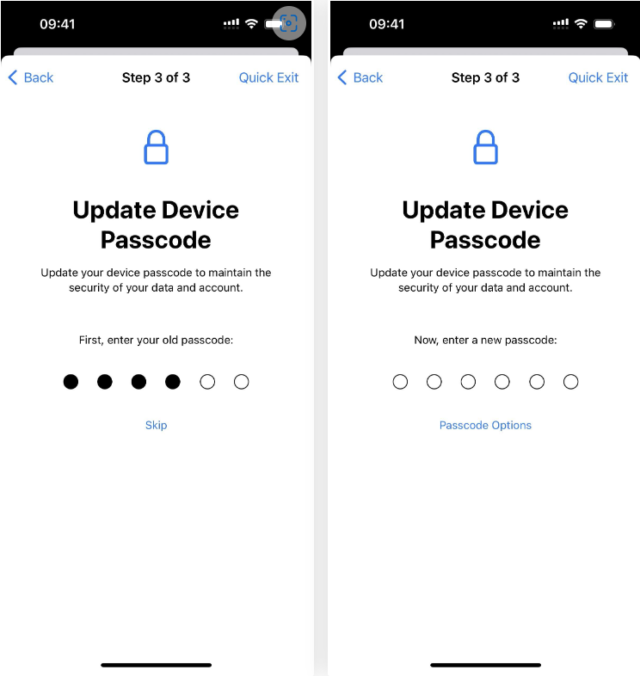
Setelah selesai melihat semua opsi privasi dan keamanan yang direkomendasikan untuk Anda tinjau, ini akan memberi Anda tip untuk menjaga keamanan data Anda dalam situasi lain, seperti memposting di media sosial dan berbagi paket seluler. Klik "Selesai" untuk keluar.
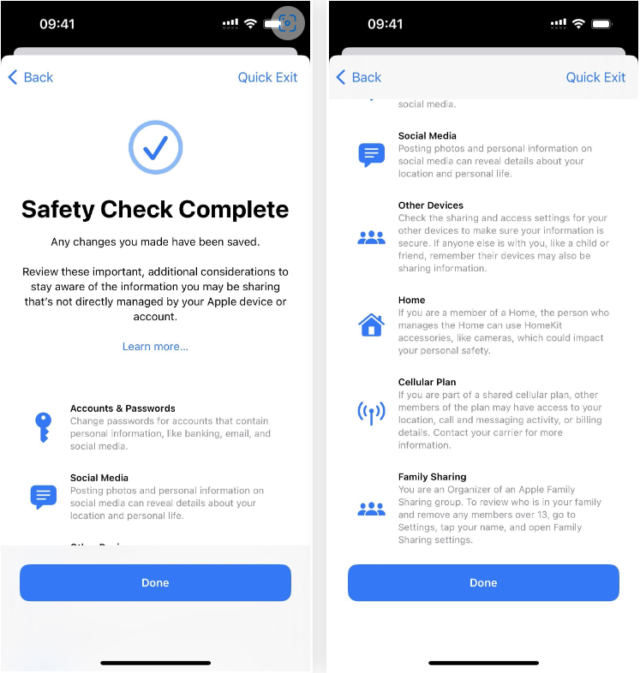
ulang darurat
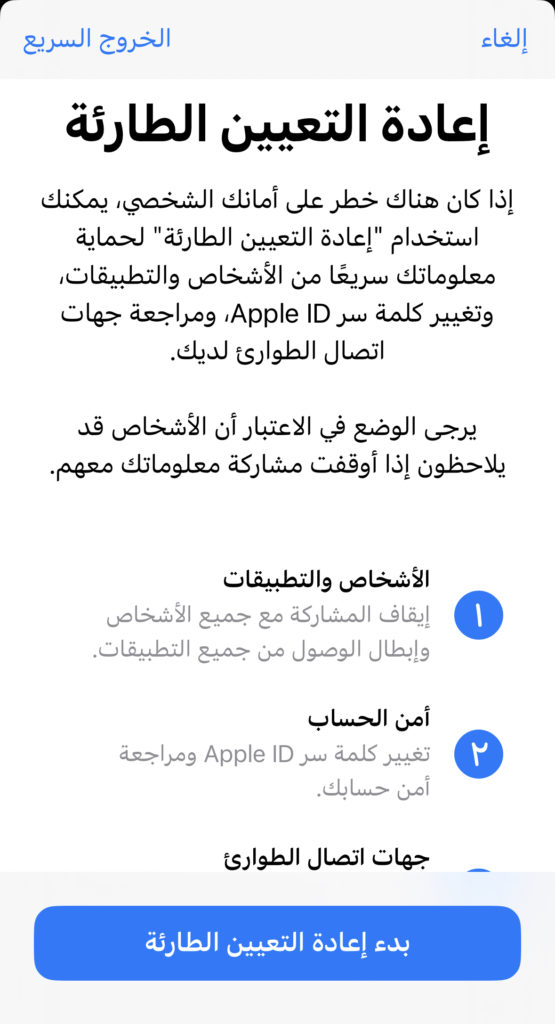
Pilih "Reset Darurat", diikuti dengan "Mulai Reset Darurat", dan Anda akan menonaktifkan semua berbagi, izin, dan akses yang terlihat pada opsi pertama di atas pada langkah satu dan dua. Karena semua hal ini perlu ditinjau secara manual.
Apple hanya merekomendasikan penggunaan opsi ini saat keselamatan pribadi Anda terancam.
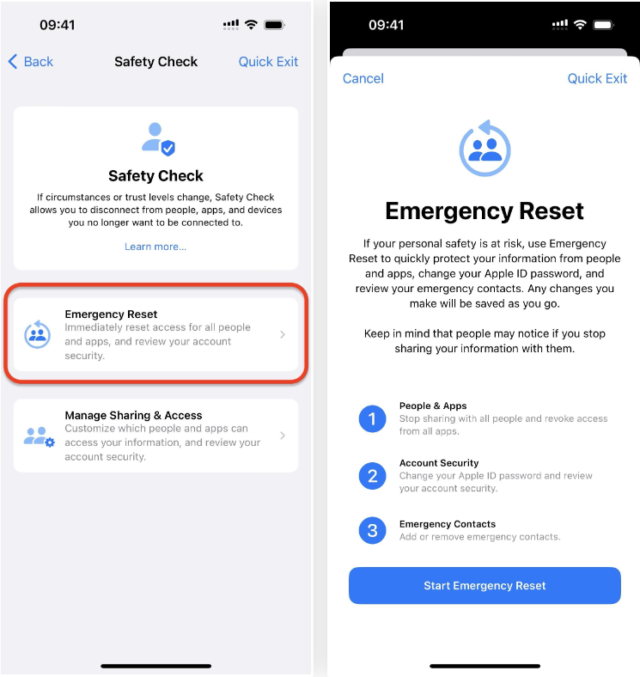
Sumber:

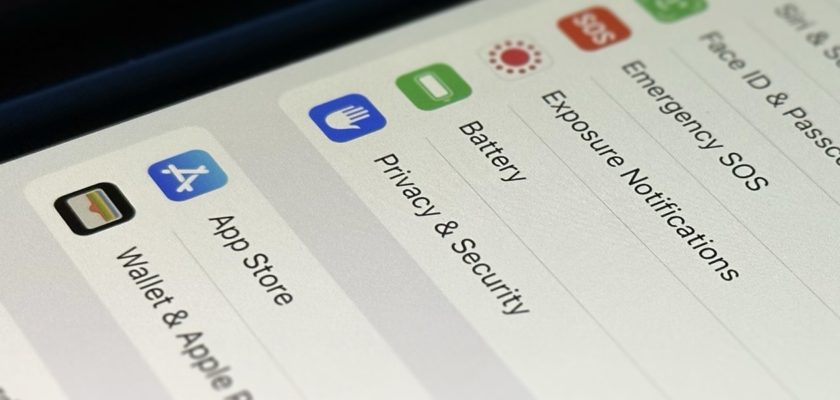
Terima kasih untuk artikel yang bagus 🌹
Artikel yang sangat-sangat penting, semoga Tuhan mengabulkan kesuksesan Anda
Informasi yang bagus dan berguna... Terima kasih.
Perangkat mewah, iPhone sangat diperlukan untuk meningkatkan tingkat keamanan di setiap pembaruan
Artikel yang sangat penting, saya harap para pengikut situs membacanya dengan cermat sampai mereka mengerti, dan tidak puas dengan tepuk tangan dan terima kasih.